Cách đổi tên iPhone để nhận diện điện thoại dễ dàng nhất

Thực hiện cách đổi tên iPhone giúp cho việc sử dụng điện thoại trở nên thuận tiện hơn. Vì vậy, trong bài viết này Sforum sẽ hướng dẫn bạn chi tiết cách đổi tên trên iPhone, trên icloud. Theo dõi và thực hiện theo để quá trình đổi tên điện thoại được diễn ra thành công bạn nhé.

Lợi ích khi đổi tên cho iPhone
Khi thực hiện cách đổi tên trên iPhone, bạn sẽ nhận được những lợi ích tuyệt vời như sau:
- Khi thực hiện việc kết nối Wifi, AirDrop,... Bạn có thể dễ dàng nhận ra thiết bị của mình nhờ vào tên gọi đặc trưng. Nhờ vậy mà quá trình ghép nối cũng được diễn ra nhanh chóng hơn. Tạo được sự thuận tiện khi bạn muốn chia sẻ thông tin, dữ liệu cho thiết bị khác.
- Việc đặt tên cho iPhone cũng là cách để bạn thể hiện phong cách cá nhân của mình. Mọi người sẽ dễ dàng biết được đây là thiết bị của bạn. Góp phần giúp bạn thể hiện được cá tính để gây ấn tượng cho mọi người xung quanh.

Nơi hiển thị tên iPhone của bạn
Vậy khi thực hiện cách đổi tên iPhone thành công, tên bạn vừa đổi sẽ được hiển thị ở đâu? Xem ngay các thông tin bên dưới đây để biết được nơi hiển thị cụ thể bạn nhé.
Khi sử dụng AirDrop
Thông qua việc kết nối AirDrop, người dùng khác sẽ thấy được tên thiết bị của bạn khi ghép nối. Nhờ vậy mà giúp rút ngắn thời gian cho quá trình tìm và kết nối thiết bị. AirDrop giúp bạn có thể dễ dàng chia sẻ các dữ liệu đến thiết bị khác như: Hình ảnh, video, file, link,...
Khi sử dụng tính năng tìm iPhone của tôi
Việc thay đổi tên iPhone sẽ rất hữu ích khi bạn sử dụng tính năng Find My iPhone. Lúc này bạn có thể dễ dàng tìm lại được điện thoại của mình khi bị lạc mất. Đặc biệt là trong các tình huống như bị người khác đánh cắp.
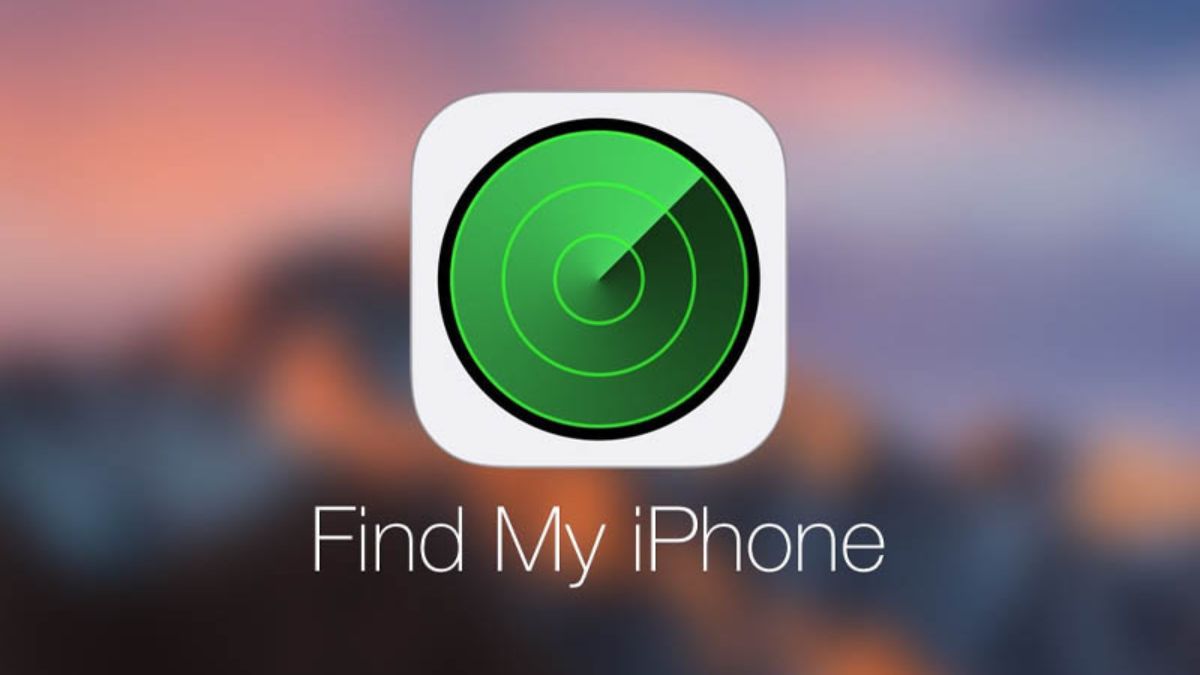
Khi đồng bộ hóa trong iTunes
Với cách đổi tên iPhone bạn sẽ dễ dàng nhìn thấy được tên iPhone của mình khi thực hiện đồng bộ hóa với iTunes. Tạo cho bạn một trải nghiệm sử dụng điện thoại thú vị và hữu ích hơn rất nhiều.
Khi sử dụng tính năng điểm truy cập cá nhân
Nếu bạn mở tính năng điểm truy cập cá nhân lên, bạn sẽ thấy được tên iPhone được hiển thị. Việc này giúp người dùng khác dễ dàng tìm được tên điện thoại của bạn. Nhờ vậy mà việc kết nối cũng được diễn ra thành công và nhanh chóng hơn.
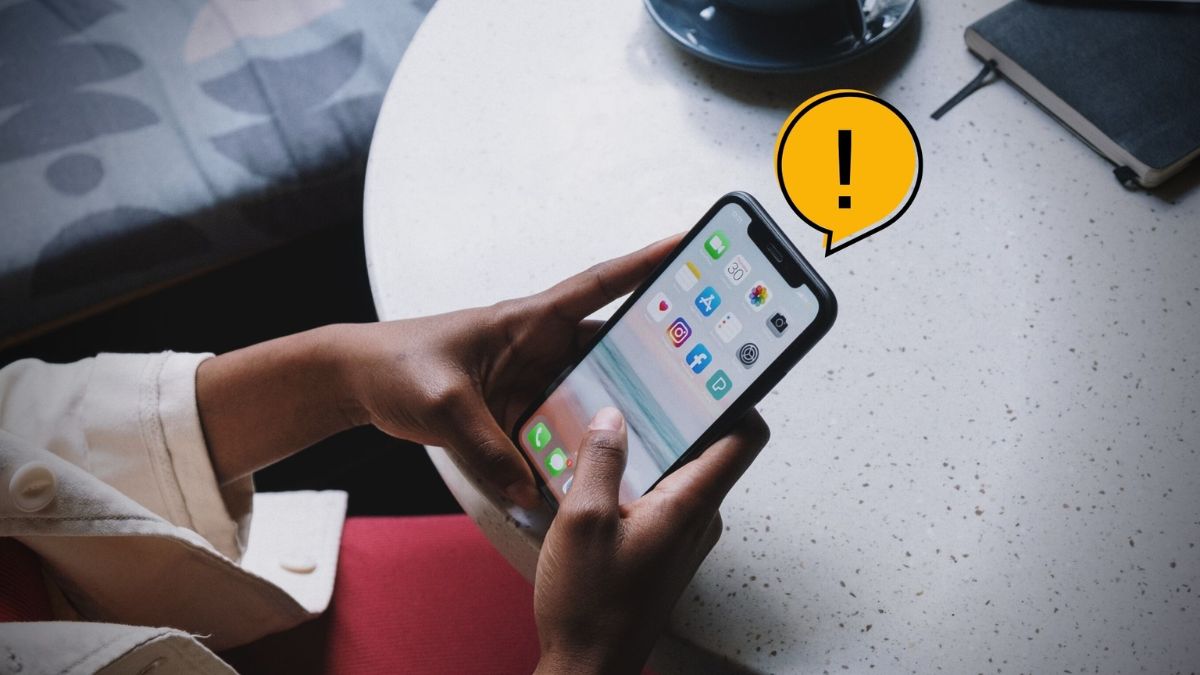
Khi xem Apple ID Trực tuyến
Khi bạn xem tài khoản Apple ID trực tuyến đã được liên kết với ID Apple của bạn. Thì bạn sẽ thấy được toàn bộ danh sách các thiết bị đang hoạt động. Các thiết bị iPhone sẽ được nhận biết dễ dàng hơn qua tên đã được đặt.
Cách đổi tên iPhone để nhận diện điện thoại
Cách đổi tên iPhone trên iCloud được thực hiện nhanh chóng chỉ với vài bước đơn giản. Bạn sẽ không phải mất quá nhiều thời gian cho thao tác thay đổi này. Các bước đổi tên điện thoại của bạn được thực hiện như sau:
Bước 1: Đầu tiên, bạn mở cài đặt trên điện thoại. Tiếp theo, bạn nhấn chọn Cài đặt chung rồi chọn vào Giới thiệu.
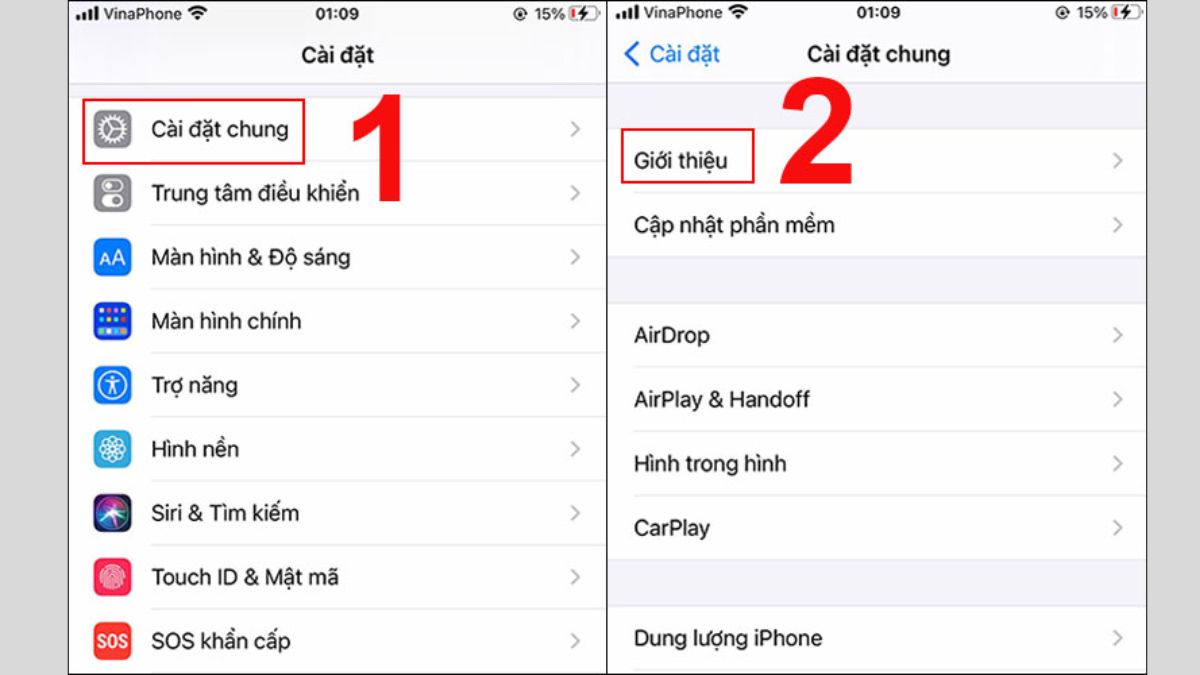
Bước 2: Sau đó, bạn nhấn chọn vào Tên. Thực hiện đổi tên iPhone theo ý thích của mình. Cuối cùng, bạn nhấn vào Xong để hoàn thành đổi tên.
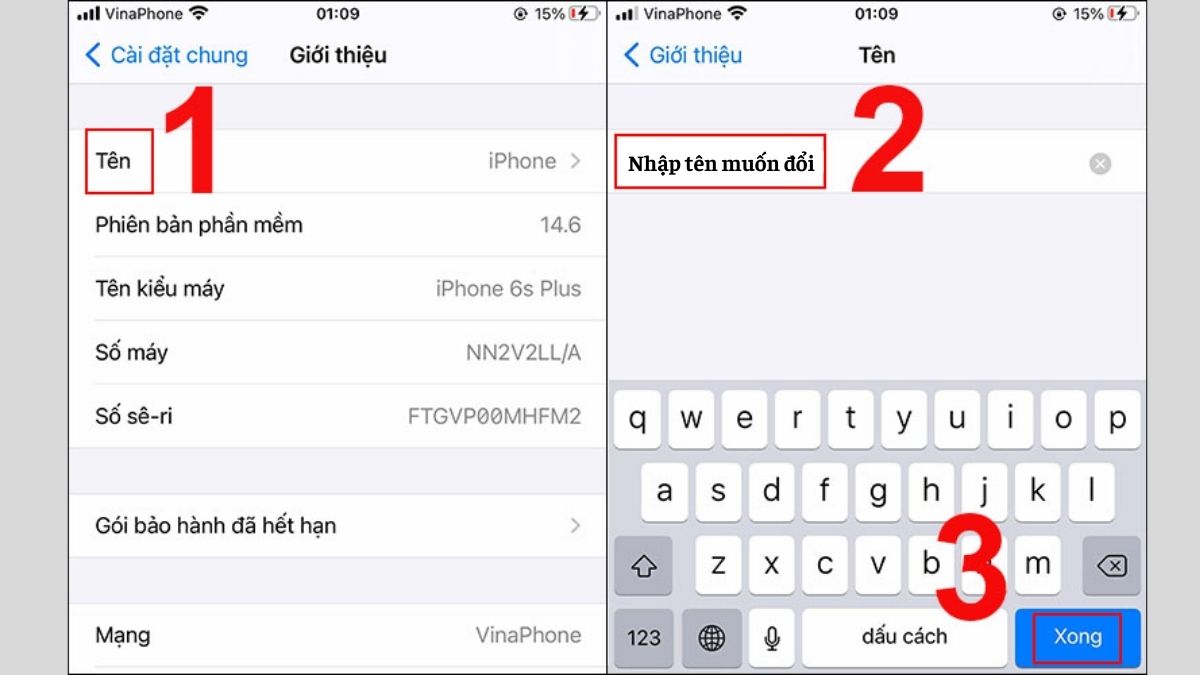
Cách đổi tên iPhone bằng iTunes trên máy tính
Cách đổi tên iPhone thông qua iTunes được thực hiện nhanh chóng như sau:
Bước 1: Trước tiên, bạn cần tải ứng dụng iTunes về điện thoại. Sau đó, bạn hãy mở ứng iTunes lên.
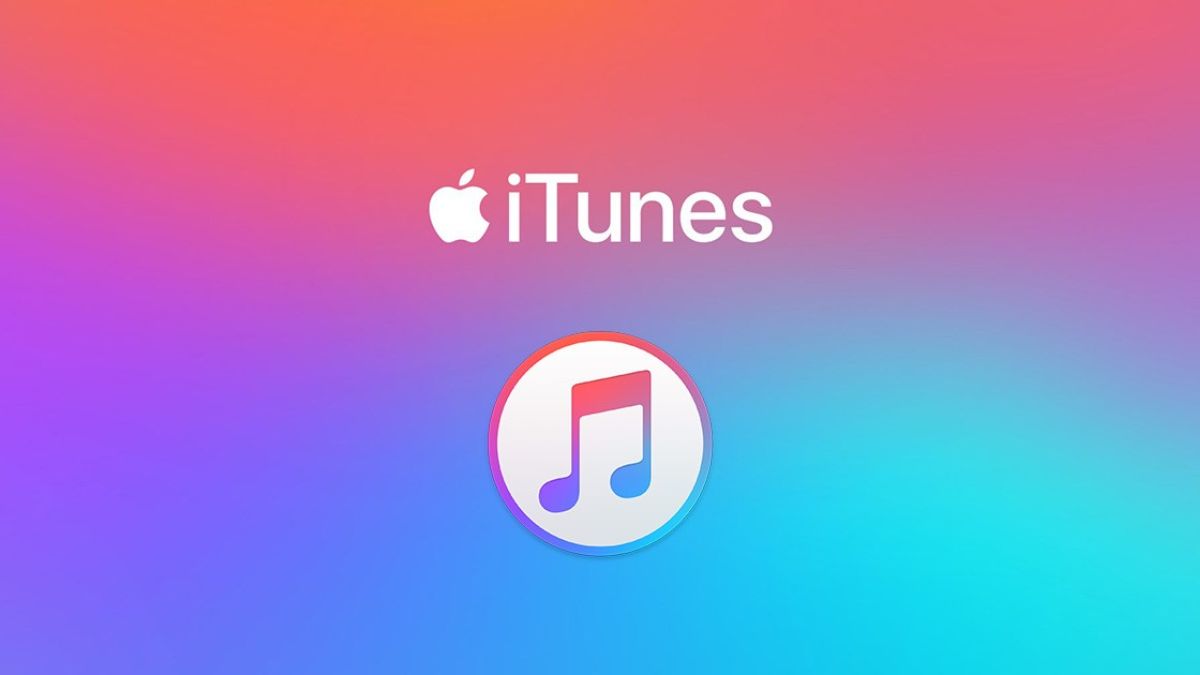
Bước 2: Bạn hãy dùng một sợi dây cáp để có thể kết nối máy tính với iPhone của bạn. Tiếp theo, bạn hãy nhấn vào biểu tượng chiếc điện thoại tại góc trái phía trên màn hình.
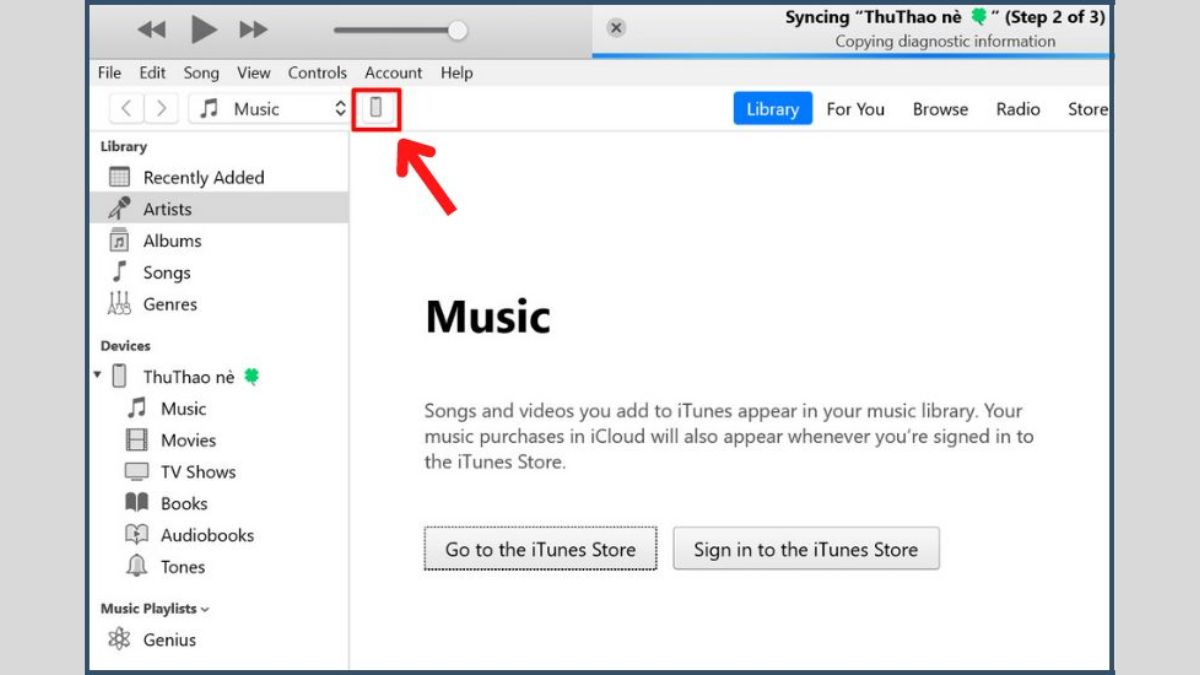
Bước 3: Bạn sẽ nhìn thấy được tên iPhone của bạn được hiển thị ngay tại cửa sổ bên trái. Bạn hãy nhấp chuột 2 lần vào tên rồi nhập tên mà bạn muốn thay đổi. Cuối cùng, bạn chỉ cần nhấn Enter thì quá trình đổi tên iPhone sẽ được hoàn thành.
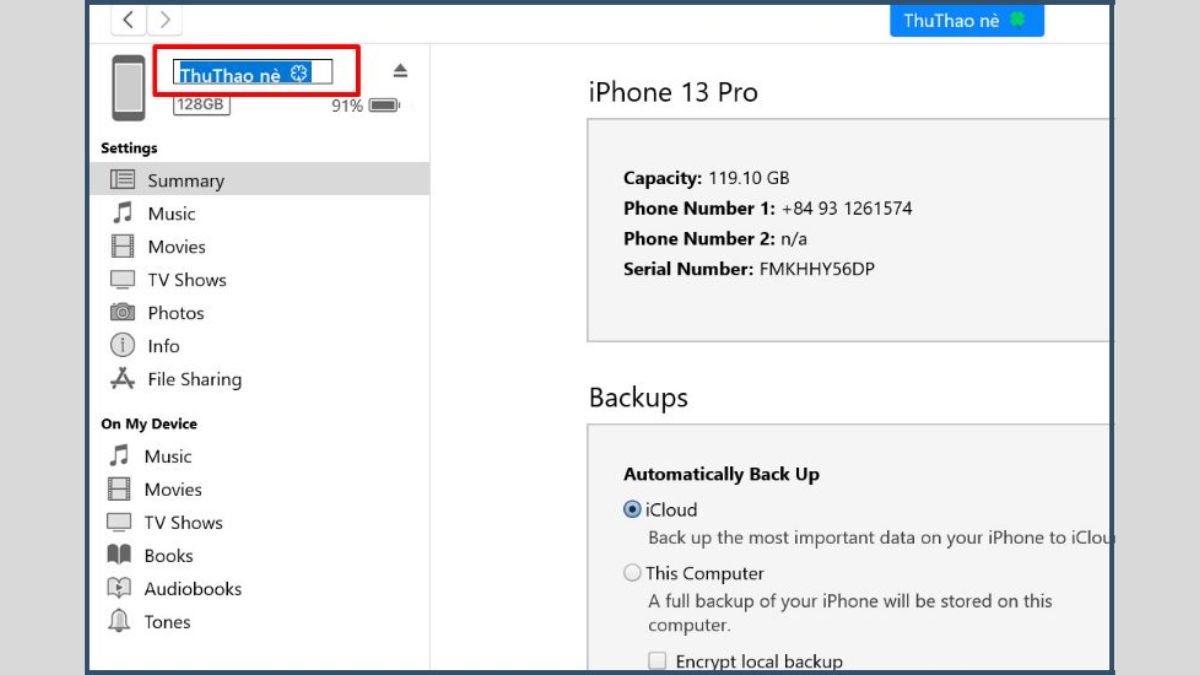
Qua bài viết trên, Sforum vừa giới thiệu bạn cách đổi tên trên iPhone trên iCloud, máy tính nhanh nhất. Hy vọng bạn sẽ thực hiện được cách đổi tên iPhone thành công. Cách đổi tên trên iP sẽ góp phần giúp bạn sử dụng điện thoại được hiệu quả hơn. Nếu còn thông tin nào muốn biết về việc đổi tên điện thoại, hãy bình luận bên dưới bài viết này bạn nhé.
Xem thêm bài viết chuyên mục: Mẹo vặt, Thủ thuật điện thoại







Bình luận (0)